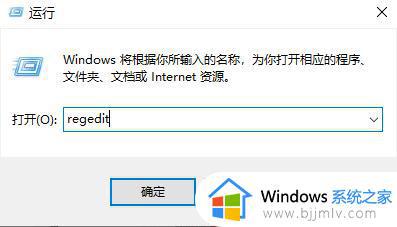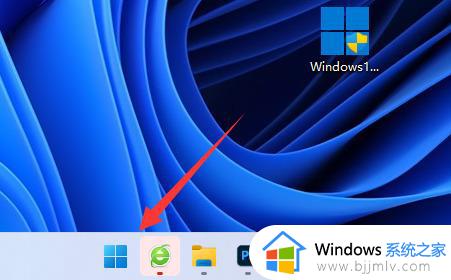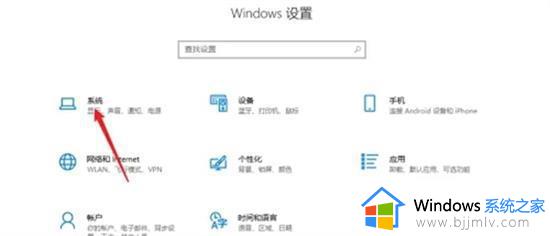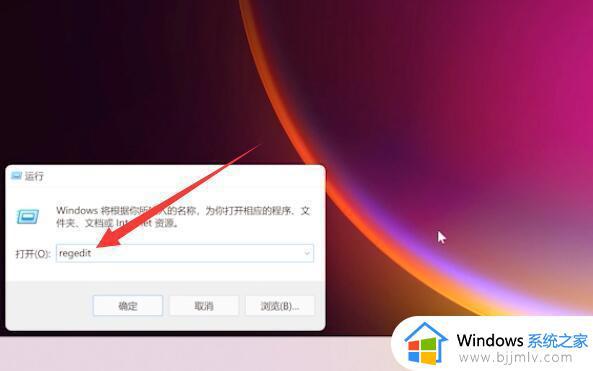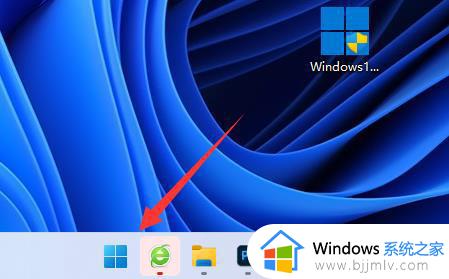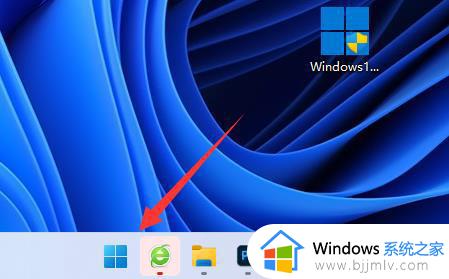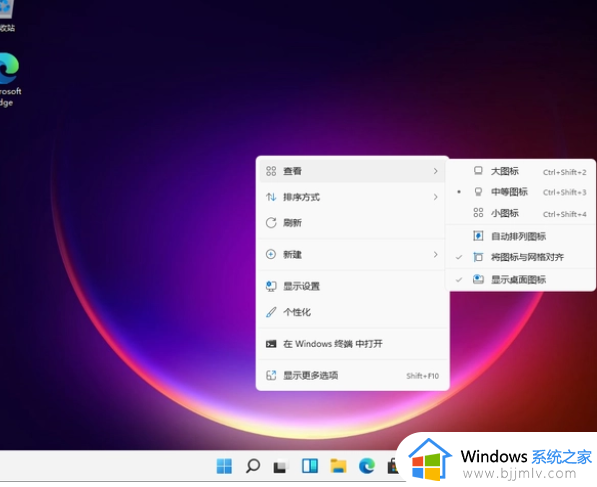win11笔记本桌面图标间距突然变大怎么解决
很多用户在日常操作win11笔记本电脑的时候,总是会将一些常用的文件存放在桌面上,同时也会对桌面显示的图标进行排序整理,可是当用户在重启win11电脑之后,却发现桌面上显示的图标间距变得很大,对此win11笔记本桌面图标间距突然变大怎么解决呢?接下来小编就来教大家解决方法。
具体方法如下:
方法一
1、首先打开下面的“开始菜单”。
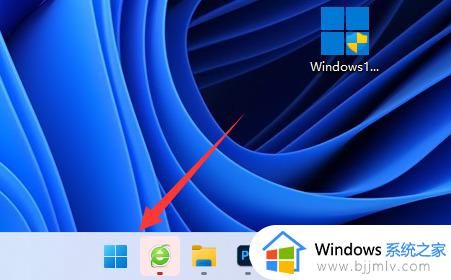
2、接着打开其中的“设置”。
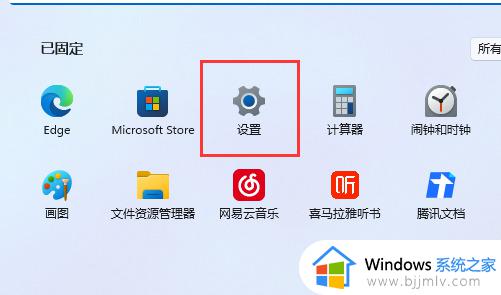
3、然后打开右边的“屏幕”设置。
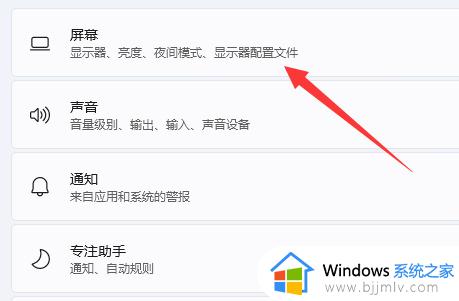
4、随后就能找到“缩放”选项。
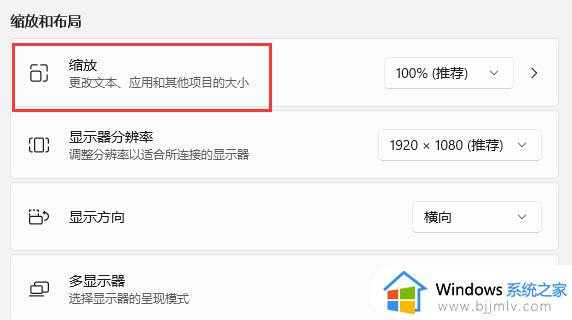
5、最后将缩放比例“调小”就可以恢复了。
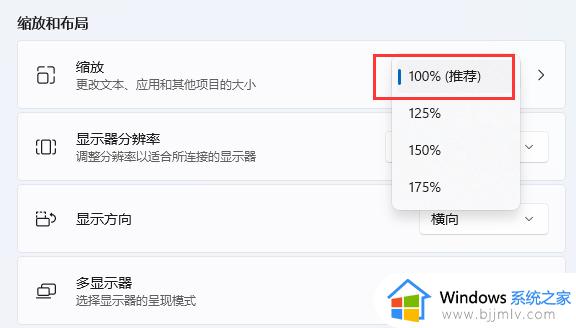
方法二
1、按下快捷键“ win+r” 打开 运行 ,输入 “regedit” 。
2、然后依次展开:
HKEY_CURRENT_USER\Control Panel\Desktop\WindowMetrics。
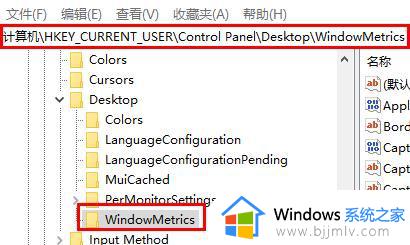
3、之后在里面找到“ lconSpacing 和 IconVerticalSpacing ”。
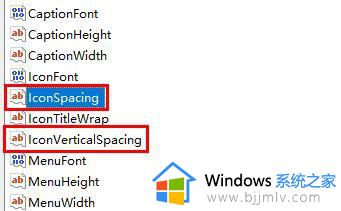
4、最后将数字修改为 “-1125 ”并重启电脑即可。
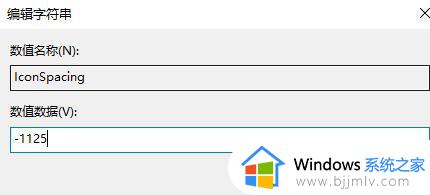
以上就是有关win11笔记本桌面图标间距突然变大怎么解决完整步骤了,还有不清楚的用户就可以参考一下小编的步骤进行操作,希望本文能够对大家有所帮助。